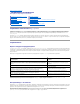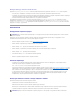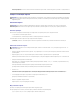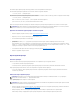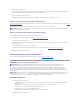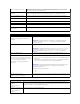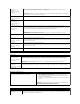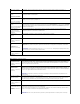Users Guide
3. Введитепарольиподтвердитеего.
ПослепроверкипаролядляпараметраAdmin Password (Парольадминистратора) установитсязначениеSet (Установлено). Припоследующем
запускепрограммынастройкисистемыкомпьютерзапроситпарольадминистратора.
4. Выйдитеизпрограммынастройкисистемы.
ИзменениепараметраAdmin Password (Парольадминистратора) вступаетвсилунемедленно(перезагрузканетребуется).
Работанакомпьютересназначеннымпаролемадминистратора
ПривходевпрограммунастройкисистемыпараметрAdmin Password (Парольадминистратора) выделяется, запрашиваявводпароля(см. разделВходв
программунастройкисистемы).
Еслипарольвведеннеправильно, настройкисистемыбудутдоступнытолькодляпросмотра, нонедляизменения.
Удалениеилиизменениесуществующегопароляадминистратора
Чтобыизменитьпарольадминистратора, необходимознатьсуществующийпароль.
1. Войдитевпрограммунастройкисистемы(см. разделВходвпрограммунастройкисистемы).
2. Введитепарольадминистраторавстроке.
3. ВыделитеAdmin Password (Парольадминистратора) иудалитесуществующийпарольадминистратораспомощьюклавишисострелкойвлево
илисострелкойвправо.
ЗначениепараметраизменитсянаNot Set (Неустановлено).
Дляназначенияновогопароляадминистраторавыполнитедействия, указанныевразделеНазначениепароляадминистратора.
4. Выйдитеизпрограммынастройкисистемы.
Отключениезабытогопароляизаданиенового
Описаниесбросасистемногопароляи/илипароляадминистраторасм. вразделеУдалениезабытыхпаролей.
МодульTPM (Trusted Platform Module)
TPM - этоаппаратнаяфункциябезопасности, которуюможноиспользоватьдлясозданияключейшифрования, генерируемыхкомпьютером, и
управленияими. ПрисовместномиспользованииспрограммнымобеспечениемзащитымодульTPM усиливаетзащитусуществующейсетии
компьютеровпутемвключенияфункцийзащитыфайловиэлектроннойпочты. ФункциюTPM можновключитьспомощьюпараметрапрограммы
настройкисистемы.
ВключениемодуляTPM
1. ВключитепрограммноеобеспечениеTPM.
a. Перезагрузитекомпьютеринажмитеклавишу<F2> вовремясамотестированияпривключениипитания, чтобыоткрытьпрограмму
настройкисистемы.
b. ВыберитепунктSecurity (Безопасность), затемTPM Security (БезопасностьTPM) инажмитеклавишу<Enter>.
c. ВменюTPM Security (БезопасностьTPM) выберитезначениеOn (Вкл).
d. Нажмитеклавишу<Esc> длявыходаизпрограммынастройки.
e. ПрипоявлениисоответствующегозапросавыберитеSave/Exit (Сохранитьивыйти).
2. АктивизируйтепрограммунастройкиTPM.
ПРИМЕЧАНИЕ. ПараметрыPassword Status (Состояниепароля) иAdmin Password (Парольадминистратора) позволяютзащититьсистемный
парольотнесанкционированногоизменения.
ПРИМЕЧАНИЕ. МодульTPM поддерживаетшифрованиетольковтомслучае, еслиоперационнаясистемаподдерживаетмодульTPM.
Дополнительнуюинформациюсм. вдокументацииифайлахсправки, которыеприлагаютсякпрограммномуобеспечениюTPM.
ВНИМАНИЕ. ДлязащитыданныхTPM иключейшифрованиявыполнитепроцедурыархивации, приведенныевфайлесправкиEMBASSY Security
Center вразделе«Archive and Restore»(Архивацияивосстановление). Еслирезервныекопиибудутнеполными, утеряныилиповреждены, то
корпорацияDell несможетпомочьввосстановлениизашифрованныхданных, еслиэтопотребуется.